Mundarija
Excelda o'nlik qismlari bo'lgan raqamlar bilan ishlaganda, hisoblash qulayligi uchun bu raqamlarni yaxlitlashimiz kerak yoki raqamlarning o'nli qismlari shart emas. Excelning ROUNDOWN funksiyasidan qanday foydalanishni bilsak, sonni kasr qismlari yoki hatto butun sonlari bilan 10-, 100 yoki 1000-oʻrinlarga osongina yaxlitlashimiz mumkin. Ushbu maqolada men Excel ROUNDDOWN funksiyasidan qanday foydalanishning 5 ta oddiy usulini tushuntirib beraman, shunda siz raqamlarni qulayligingizga ko'ra osongina yaxlitlashingiz mumkin

Mashqlar kitobini yuklab oling
Ushbu maqolani o'qiyotganingizda vazifani bajarish uchun ushbu mashq kitobini yuklab oling.
ROUNDDOWN Function.xlsx
ROUNDOWN funksiyasi bilan tanishish  Funktsiya maqsadi:
Funktsiya maqsadi:
Raqamni pastga, nolga yaxlitlaydi.
Sintaksis:
=ROUNDDOWN(number, num_digits) Argument izohi:
| Argument | Majburiy/ixtiyoriy | Izoh |
|---|---|---|
| raqam | Majburiy | Siz pastga yaxlitlanmoqchi bo'lgan har qanday haqiqiy raqam . |
| son_raqamlar | Majburiy | Raqamni yaxlitlash kerak boʻlgan raqamlar soni. |
Qaytish parametri:
Birinchi argumentning ( raqam ) nolga yaxlitlangan qiymati.
Excel
da ROUNDDOWN funksiyasidan foydalanish uchun 5 ta mos usul. Faraz qilaylikNASDAQ ro'yxatiga kiritilgan turli kompaniyalarning aktsiyalari narxlari bilan ishlayotgan stsenariy. Ushbu kompaniyalarning aktsiyalari narxi katta o'nlik qiymatlarga ega va ba'zi hollarda raqamlarning o'zi ular bilan ishlash uchun juda katta. Bu raqamlarni yaxlitlash uchun Excel ROUNDOWN funksiyasidan foydalangan holda 5 ta oson usulni o'rganamiz. Ushbu maqolaning oxiriga kelib, biz raqamlarni ma'lum o'nli kasrga, o'nli kasrning chap tomoniga, manfiy sonlarni, YUVLAMA funksiyasi ichiga joylashtirish va o'zgaruvchan raqamlar yordamida yaxlitlash imkoniyatiga ega bo'lamiz. sonni shu raqamgacha yaxlitlash uchun.
1. O'nlik nuqtaning o'ng tomoniga yaxlitlangan
Raqamlarni to'g'ridan-to'g'ri o'nli kasrgacha ma'lum bir raqamga yaxlitlashni xohlashingiz mumkin. Buni quyidagi amallarni bajarish orqali osonlik bilan amalga oshirishingiz mumkin:
1-qadam:
- Birinchi, yaxlitlangan qiymat kerak bo'lgan katakchani tanlang. Bu siz qiymatini yaxlitlashni istagan katak bo'lishi mumkin. Bunday holda, YUVLAMA -ni qo'llaganingizdan so'ng, ushbu katakning qiymati yangilanadi. Haqiqiy qiymat saqlanib qolishi uchun Yaxlitlangan qiymatini saqlash uchun boshqa katakchadan ham foydalanishingiz mumkin. Excel ish varaqimizda D5 katakchasini tanlab, Yaxlitlangan qiymatimizni saqladik.
2-qadam:
- Biz Tesla aksiyalarining narxidagi o'zgarishlarni yaxlitlashni istaymiz. Bu C5 hujayra. Shunday qilib, tanlangan katakda D5 yoki Insert Function bar bo'lsa, biz quyidagi formulani yozamiz.
=ROUNDDOWN(C5,0) Bu erda,
C5 = Raqam = Biz yaxlitlashmoqchi bo'lgan raqam
0 = son_raqamlar = Raqamni yaxlitlashimiz kerak bo'lgan raqamlar soni . Biz raqamimizni nol kasr ga yaxlitlashni xohlaymiz.

- Yuqoridagi formulani kiritgandan so'ng, agar biz enter tugmasini bossak, biz ko'ramiz C5 ning yaxlitlangan pastga tushirilgan qiymati Yaxlitlangan qiymat nomli ustun ostidagi D5 katakchada ko'rsatilmoqda.

Batafsil o'qing: 51 Excelda ko'p qo'llaniladigan matematik va trig funksiyalar
2. O'nlik nuqtaning chap tomoniga yaxlitlash
O'nli kasrning chap qismidagi raqamlarni pastga yaxlitlashni xohlashingiz mumkin. Buni bir xil usullar bilan amalga oshirish mumkin. Ammo o'nli kasrning chap qismini yaxlitlash uchun ikkinchi argumentga qo'shimcha manfiy belgini ( – ) qo'yish kerak Raqam_raqamlari . Siz eng yaqin 10, 100, 1000 va boshqalarga yaxlitlashingiz mumkin.
1-qadam:
- Biz <1 katak qiymatini yaxlitlashni xohlaymiz>C8 (Google uchun aksiyalar narxining oʻzgarishi) yaqin 100 gacha. Bu shuni anglatadiki, biz 2 kasr qiymatini kasrning chap tomoniga yaxlitlashni xohlaymiz. C8 yaxlitlangan qiymatini ko'rsatish uchun D8 katakchasini tanlaymiz.
2-qadam:
- D8 ni tanlagandan so'ng, biz quyidagilarni yozamizo'sha katakdagi formula yoki Insert Function
=ROUNDDOWN(C8,-2) Biz ikkinchi sifatida -2 qo'ydik. ROUNDOWN funksiyasida argument ( raqamlar_raqamlari) . Biz kasrning chap qiymatini yaxlitlashni xohlaymiz. Shunday qilib, biz 2 ning oldiga qo'shimcha manfiy belgi qo'shdik.

- Yuqoridagi formulani kiritganimizdan so'ng enter tugmasini bossak, yaxlitlangan qiymatni ko'ramiz. C8 dan Yaxlitlangan qiymat nomli ustun ostidagi D8 katakchada ko'rsatilgan.

Batafsil o'qing: Excelda SIGN funksiyasidan qanday foydalanish (7 ta samarali misol)
Shunga o'xshash o'qishlar
- Excelda TAN funksiyasidan qanday foydalanish (6 ta misol)
- Excelda VBA EXP funksiyasi (5 ta misol)
- Qanday foydalanish Excelda MMULT funksiyasi (6 ta misol)
- Excelda TRUNC funksiyasidan foydalanish (4 ta misol)
- Excelda SIN funksiyasidan qanday foydalanish (6) Oson misollar)
3. Excelda manfiy raqamlar
Agar manfiy raqamlarni yaxlitlash kerak bo'lsa, buni xuddi shu formula yordamida ham bajarish mumkin.
1-qadam:
- Aytaylik, biz C9 katakcha qiymatini yaxlitlashni xohlaymiz (Aktsiyalar narxining o'zgarishi Facebook). Bu salbiy qiymat, ya'ni aktsiya narxi tushib ketgan. Biz qiymatni 0 kasrga yaxlitlashni xohlaymiz. Yacheykaning yaxlitlangan qiymatini ko'rsatish uchun D9 katakchasini tanlaymiz C9 .
2-qadam:
- D9 ni tanlagandan so'ng biz ushbu katakchaga quyidagi formulani yozamiz yoki Funktsiyani kiritish formulalar qatori:
=ROUNDDOWN(C9,0)
- ENTER tugmasini bosgandan so'ng, biz C9 katakning yaxlitlangan manfiy qiymati D9 katakchasida ko'rsatilganligini aniqlang.

Batafsil o'qing: 44 Excelda matematik funktsiyalar (PDF bepul yuklab olish)
4. ROUNDDOWN funksiyasi ichiga joylashtirish
Boshqa amallar va funksiyalar ROUNDOWN funksiyasi ichiga joylashtirilishi mumkin. Misol uchun, biz Tesla ning 2021 yildagi aktsiyalari narxini (hujayra D5 ) 2020 yilgi narxiga (yacheyka C5 ) bo'lib, narx qancha o'zgarganini bilishimiz mumkin. yil. O'zgarishlarni aniq tushunish uchun qiymatni nol kasr ga yaxlitlashimiz kerak bo'lishi mumkin.
Qadamlar:
- Birinchi navbatda ushbu katakdagi yaxlitlangan qiymatni ko'rsatish uchun E5 katakchasini tanlang. Bu katakka yoki Formula satri ga quyidagi formulani yozamiz:
=ROUNDDOWN(D5/C5,0) 
- ENTER tugmachasini bosgandan so'ng, biz yaxlitlangan qiymat E5 katakchada ko'rsatilganligini bilib olamiz.

Batafsil o'qing: Excelda ROUNDUP funksiyasidan qanday foydalanish (6 ta misol)
5. Excelda o'zgaruvchan sonli raqamlar bilan ROUNDOWN
Biz turli qiymatlarni yaxlitlashimiz mumkin.har xil raqamlar soni. Buning uchun biz yaxlitlanadigan raqamlarni bir ustunga, Raqamlar soni ni boshqa ustunga saqlashimiz mumkin.
Qadamlar:
- Quyidagi ish varag'ida biz O'zgaruvchi raqam raqami nomli ustun yaratdik. Bu ustunda turli xil raqamlar_raqamlari ( Funksiyaning ikkinchi argumenti ) saqlanadi.
- Yaxlitlangan qiymat ustunida biz
E5 va quyidagi formulani yozing:
=ROUNDDOWN(C5,D5) C5 = Raqam = Raqam biz pastga yaxlitlashni xohlaymiz
D5 = son_raqamlar = Raqamni yaxlitlashimiz kerak bo'lgan raqamlar soni

- ENTER tugmasini bosgandan so'ng, yaxlitlangan qiymat E5 katakchada ko'rsatiladi.
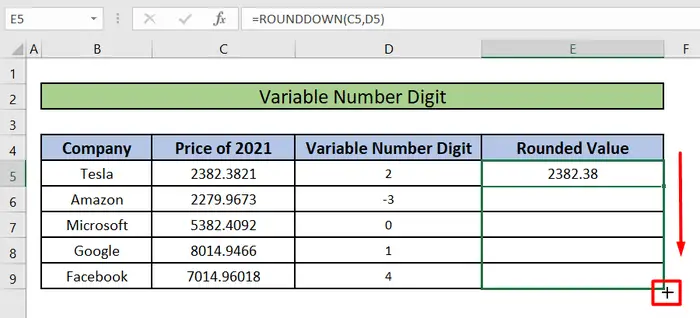
- ROUNDDOWN funktsiyasi Yaxlitlangan qiymat ustunidagi E5 ostidagi har bir katakchani O'zgaruvchi soni<2 ostidagi bir qatordagi tegishli raqamga muvofiq yaxlitlaydi>

Batafsil: Excelda FLOOR funksiyasidan qanday foydalanish (11 ta misol)
Eslash kerak bo'lgan narsalar
- ROUNDOWN o'zini ROUND funktsiyasi kabi ishlaydi, bundan tashqari u har doim bir qatorni yaxlitlaydi. raqam pastga.
- Agar raqamlar_raqamlari 0 (nol) dan katta boʻlsa, funksiya rou boʻladi. nd raqamni belgilangan kasr sonigacha kamaytiring.
- Agar raqamlar soni teng bo'lsa, u raqamni eng yaqin butun songa yaxlitlaydi.0
- Agar raqamlar_raqamlari 0 dan kichik bo'lsa, funktsiya raqamni o'nli kasrning chap tomoniga yaxlitlaydi
Xulosa
Ushbu maqolada biz Excelda raqamni yaxlitlashning 5 ta oson usulini bilib oldik. Umid qilamanki, endi sizda Excel ROUNDDOWN funksiyasidan o'nli kasrning o'ng va chap sonini, salbiy raqamlarni aylana olish uchun qanday foydalanish haqida aniq tasavvurga egasiz, Qanday qilib boshqa amallar va funktsiyalarni ixtiyoriy pastga yaxlitlash YUVLAMA funksiyasi ichiga joylashtirish va turli raqamlarni turli qiymatlarga yaxlitlash uchun o'zgaruvchan sonlar dan qanday foydalanish kerak. Agar sizda ushbu maqola bo'yicha biron bir savol yoki tavsiyalaringiz bo'lsa, iltimos, quyida sharh qoldiring. Kuningiz xayrli o'tsin!!!

